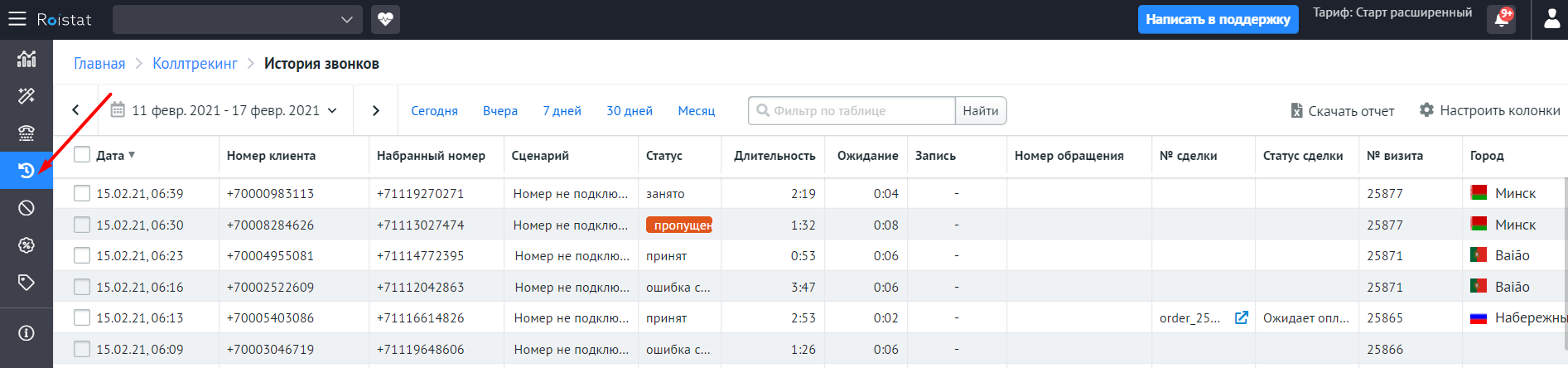Интеграция коллтрекинга CallGear с Roistat¶
Интеграция коллтрекинга CallGear с Roistat позволяет:
- Отслеживать рекламные источники входящих звонков;
- Хранить информацию о звонках, проходящих через коллтрекинг CallGear, на странице Коллтрекинг → История звонков. Информация о звонке останется в Истории звонков, даже если вы удалите ее в интерфейсе CallGear;
- Учитывать статистику по звонкам в отчетах Коллтрекинга Roistat;
- Создавать сделки по звонкам на номера CallGear в CRM, подключенной к проекту Roistat.
Настройка интеграции¶
Внимание!
Перед настройкой этой интеграции на сайте должны быть установлены счетчики Roistat и CallGear. Убедитесь, что оба счетчика добавлены внутри тега <body> (порядок расположения не важен).
Шаг 1. Установка скрипта на сайт¶
Чтобы связывать звонки с номерами визитов roistat_visit, в коде нужных страниц вашего сайта необходимо установить специальный скрипт.
-
В проекте в Roistat зайдите в раздел Интеграции:

-
Добавьте интеграцию с коллтрекингом CallGear:
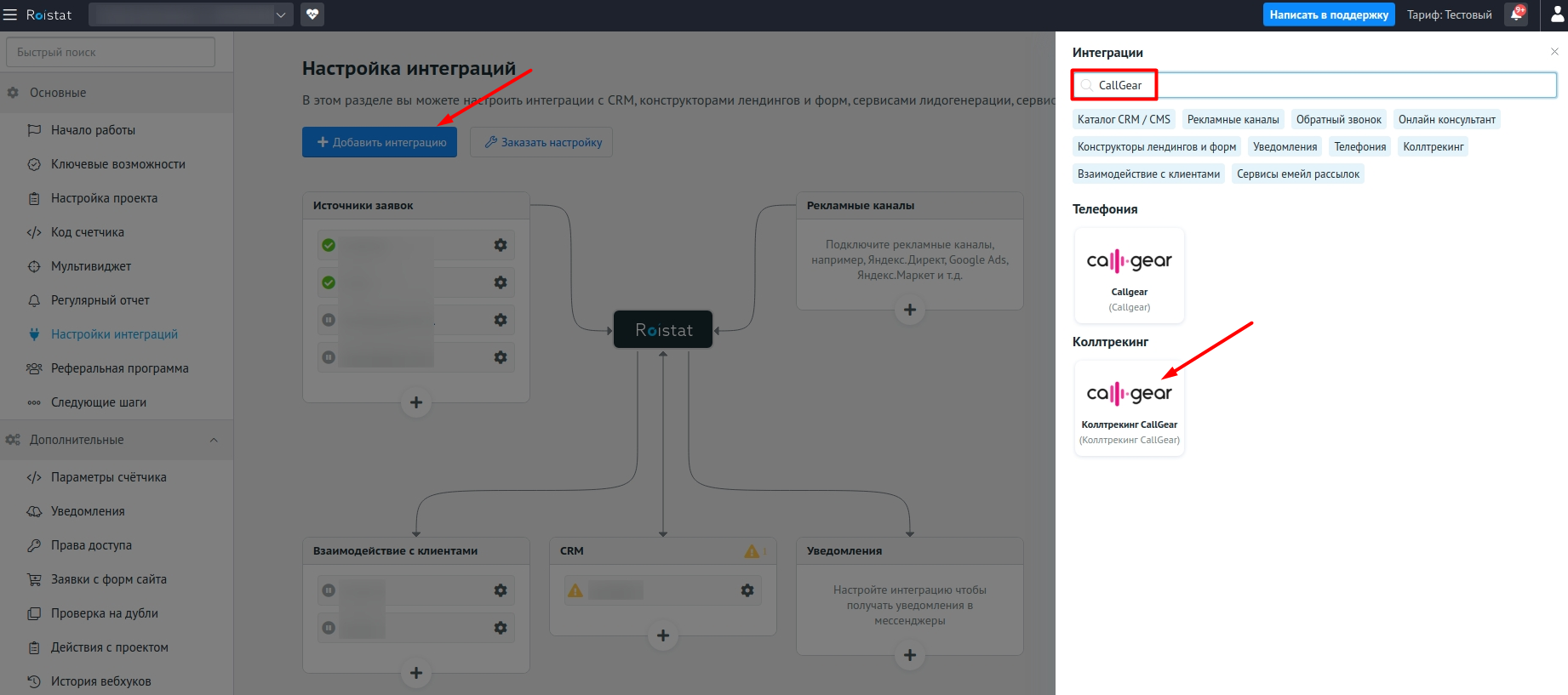
-
Откройте настройки интеграции с CallGear и скопируйте скрипт из вкладки Подключение скрипта:
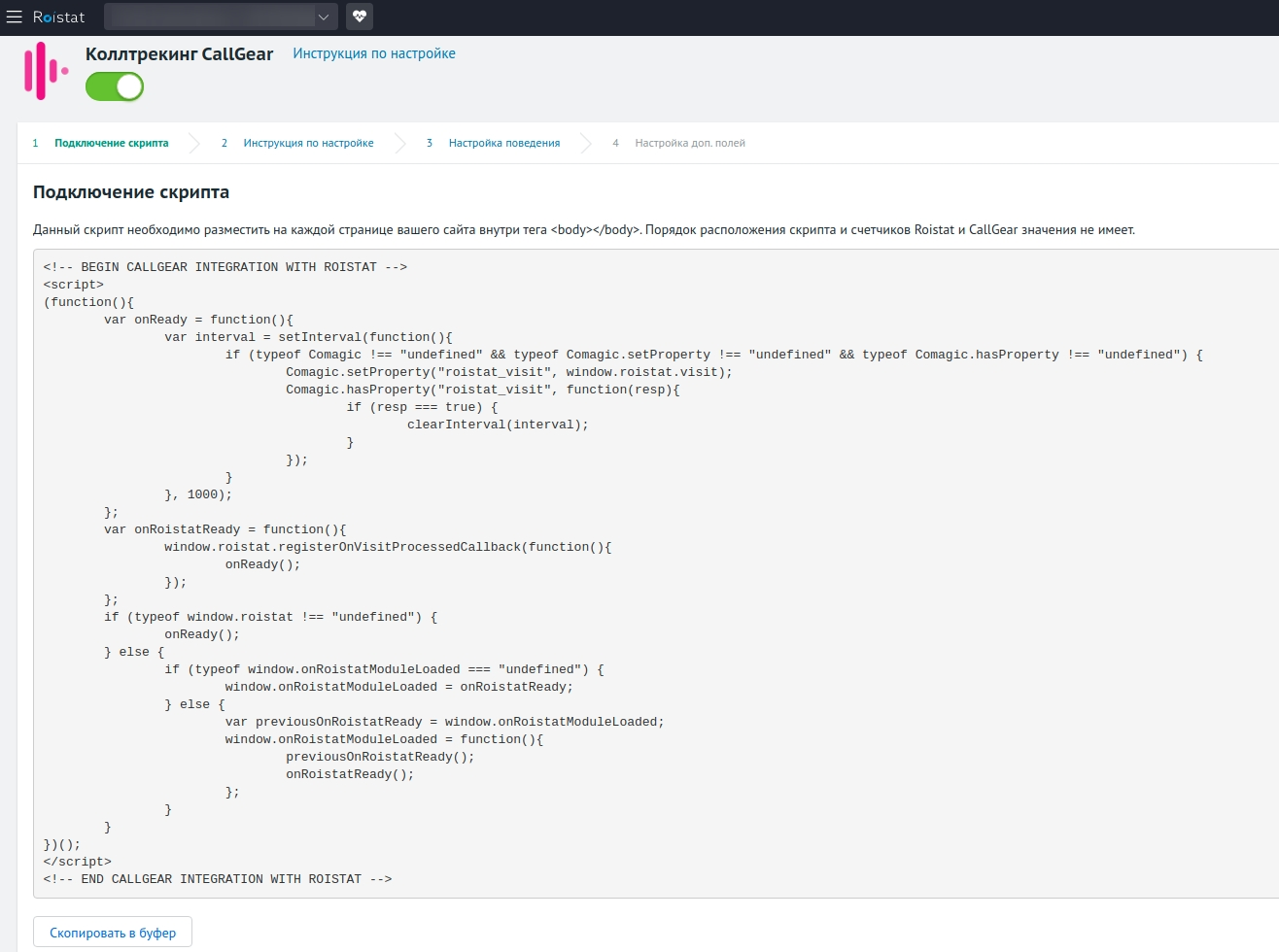
Данный скрипт необходимо разместить на каждой странице вашего сайта внутри тега <body></body>. Порядок расположения скрипта и счетчиков Roistat и CallGear значения не имеет.
Шаг 2. Настройка уведомлений о звонках в CallGear¶
Чтобы звонки из коллтрекинга CallGear выгружались в проект Roistat, необходимо настроить отправку специальных уведомлений.
В личном кабинете CallGear перейдите в раздел Notifications. Добавьте два уведомления: для отправки данных о входящем звонке и для отправки записанного разговора.
Настройка уведомления о начале звонка:
-
Нажмите кнопку Add a notification:
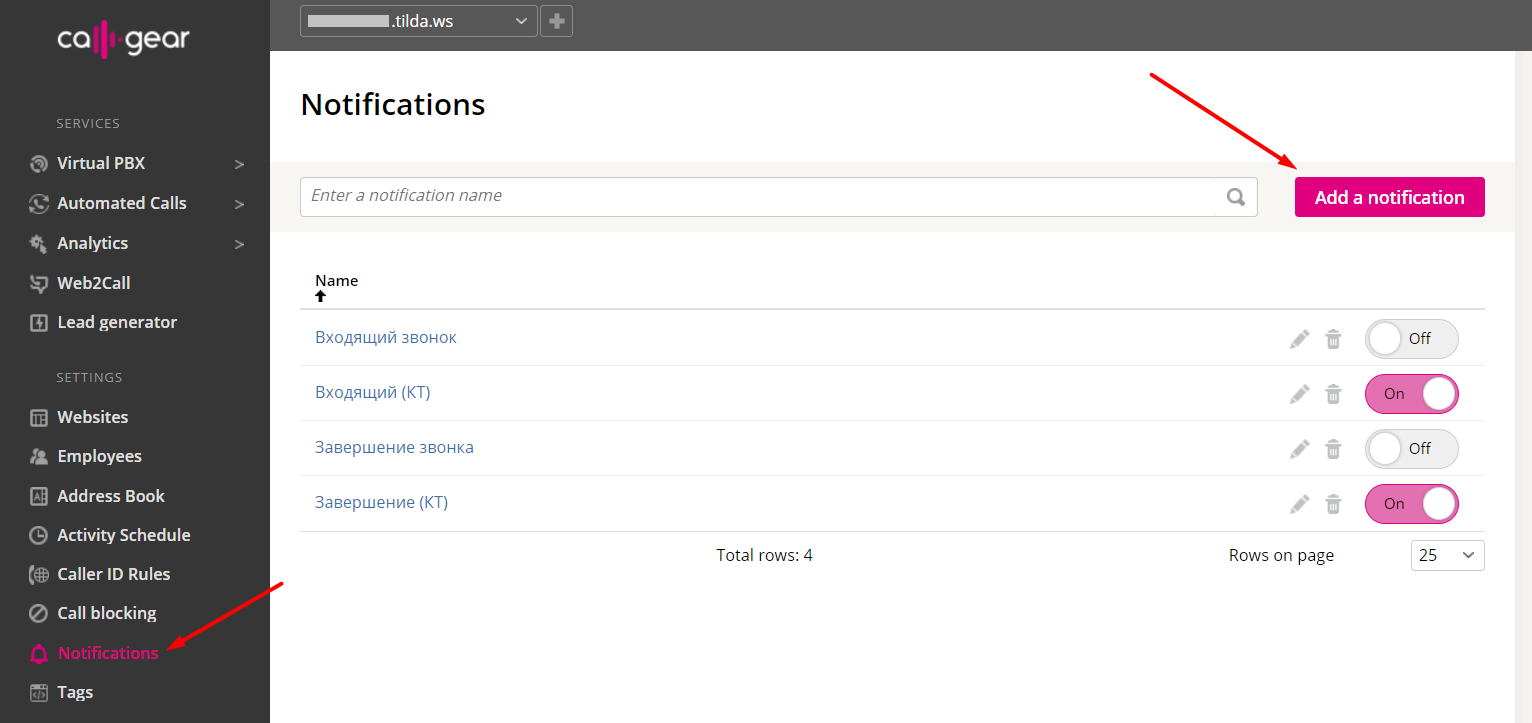
-
На открывшейся странице настроек укажите следующие параметры:
- Notification name – можно указать любое название, например, Входящий звонок на виртуальный номер;
- Event type – Inbound call on a virtual phone number;
- Notification methods – HTTP;
- Method – GET;
- URL –
https://cloud.roistat.com/integration/webhook; - Body – нажмите кнопку Reset the default template рядом с полем Body.
-
Скопируйте строку с параметрами из проекта Roistat: Интеграции → Коллтрекинг CallGear → 2. Инструкция по настройке.
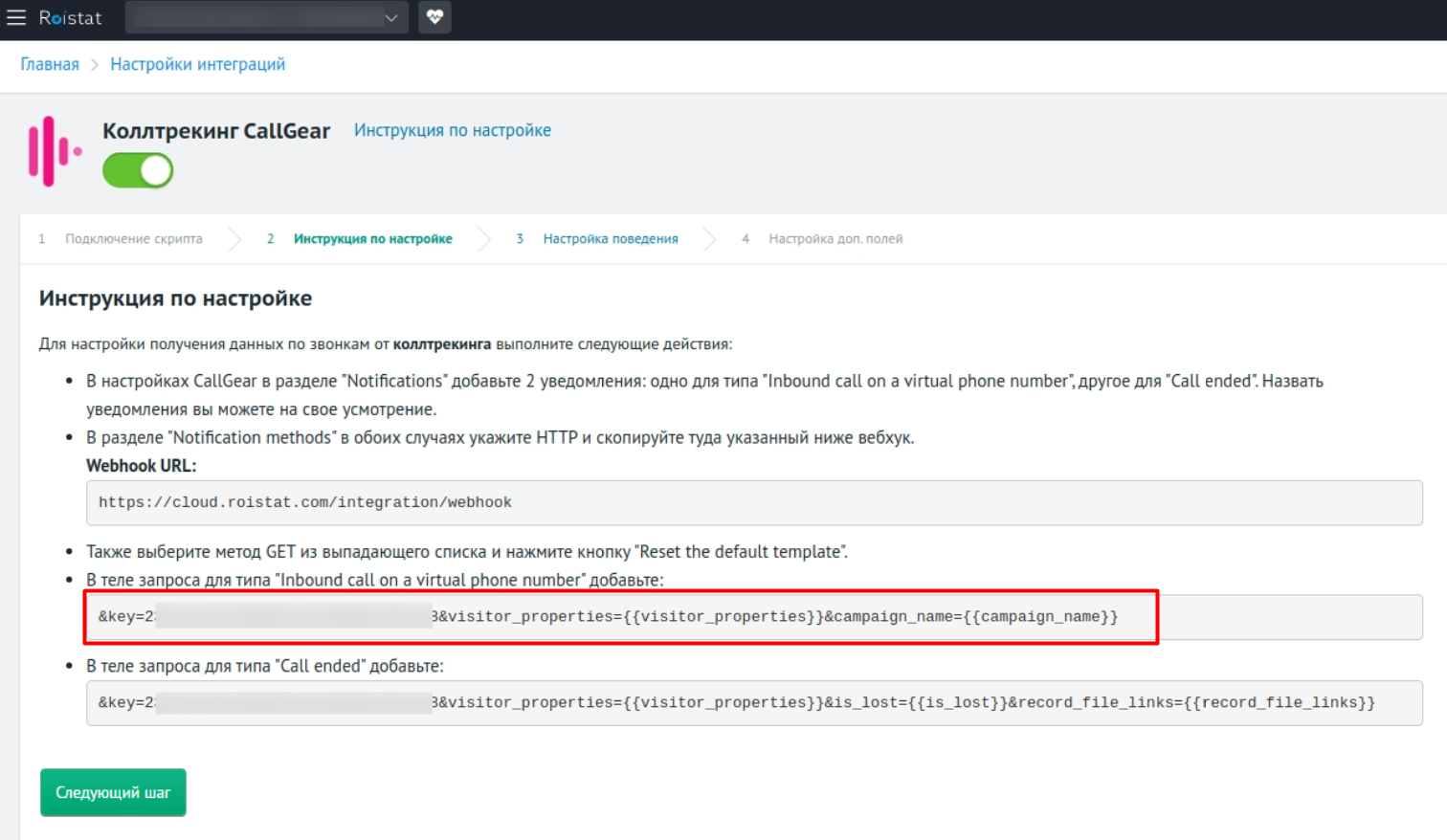
-
Добавьте скопированную строку в конец тела запроса:
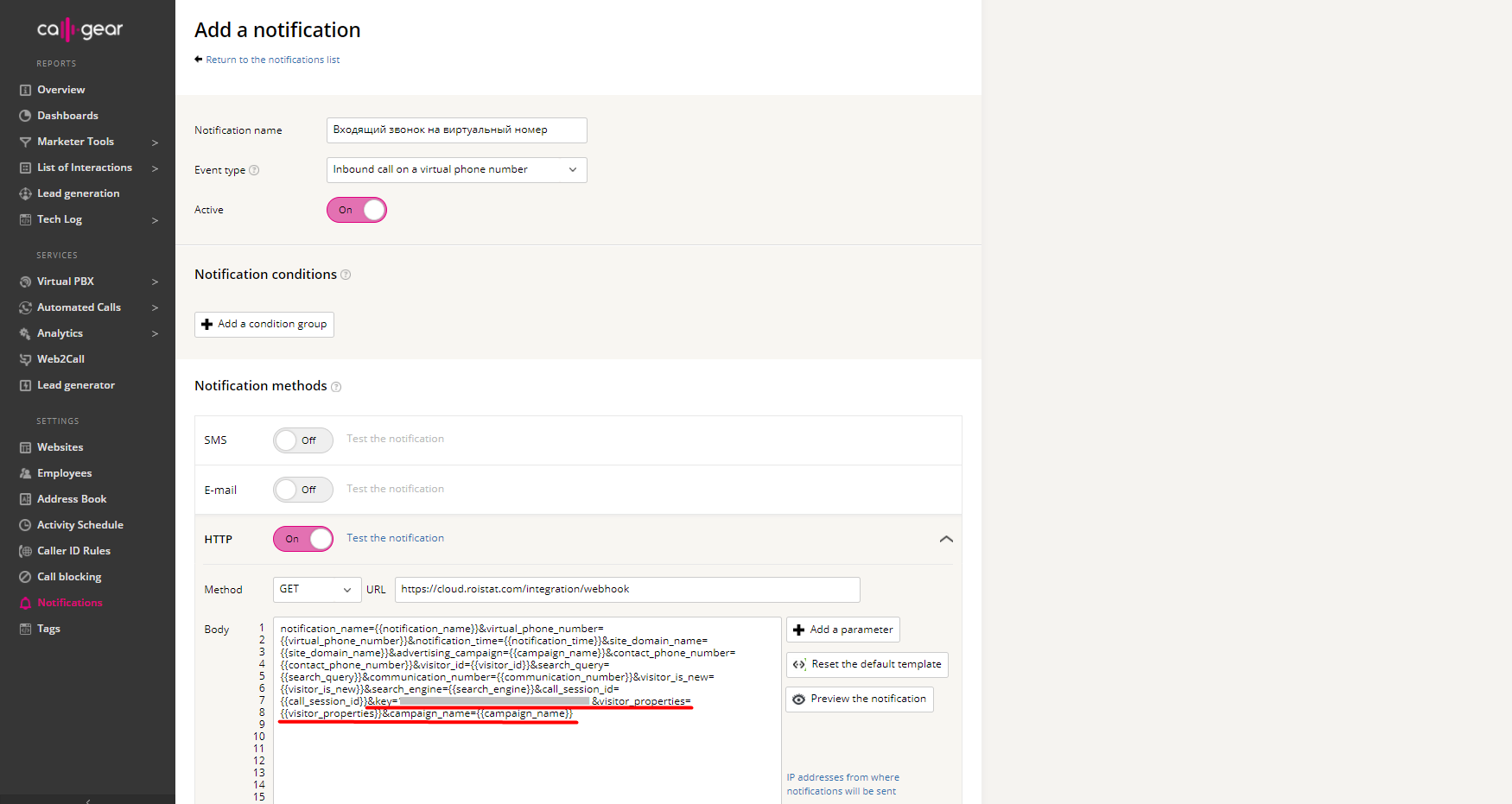
-
Нажмите кнопку Create и включите уведомление.
Настройка уведомления о завершении звонка:
-
Нажмите кнопку Add a notification:
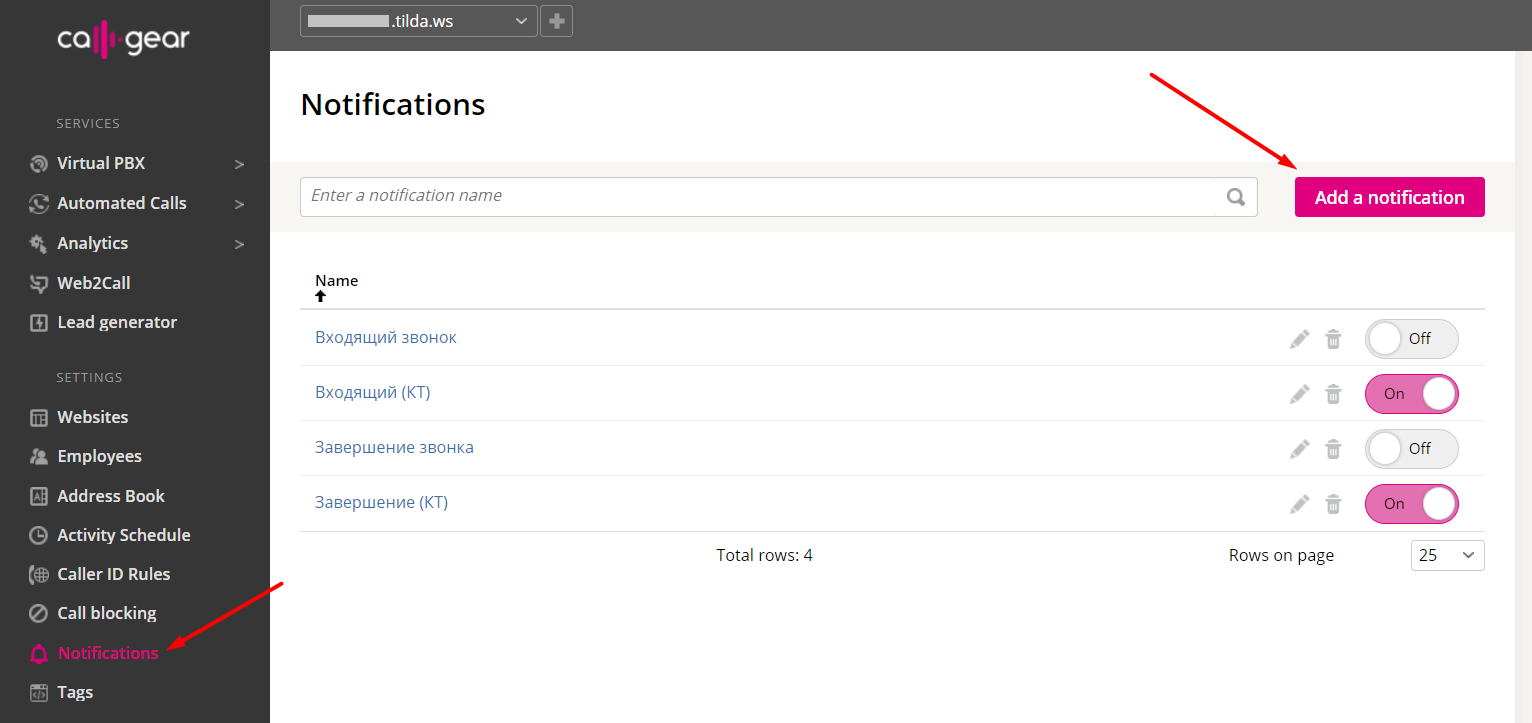
-
На открывшейся странице настроек укажите следующие параметры:
- Notification name – можно указать любое название, например, Завершение звонка;
- Event type – Call finished;
- Notification methods – HTTP;
- Method – GET;
- URL –
https://cloud.roistat.com/integration/webhook; - Body – нажмите кнопку Reset the default template рядом с полем Body.
-
Скопируйте строку с параметрами из проекта Roistat: Интеграции → Коллтрекинг CallGear → 2. Инструкция по настройке.
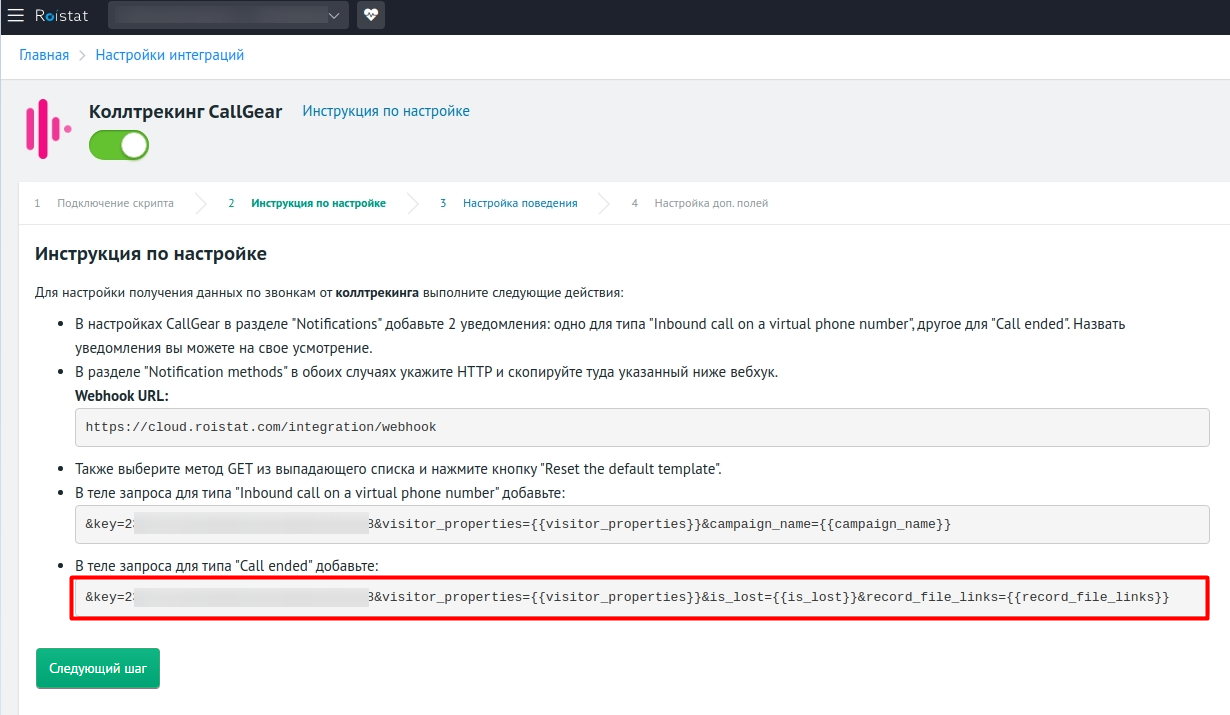
-
Добавьте скопированную строку в конец тела запроса:

-
Нажмите кнопку Create и включите уведомление.
При необходимости вы можете гибко настроить создание сделок по звонкам в CRM, отправку целей и передачу дополнительных полей:
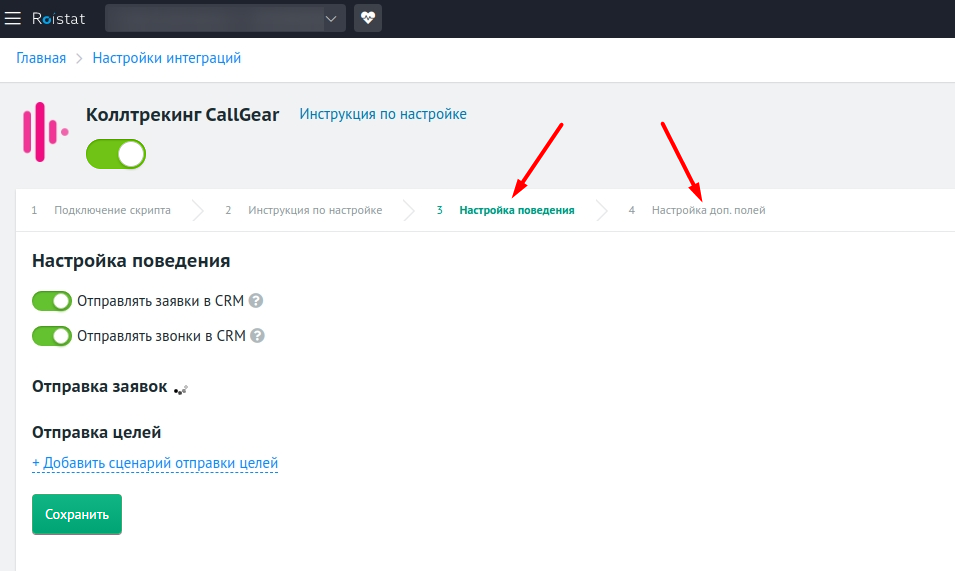
Проверка интеграции¶
-
Зайдите на сайт в режиме инкогнито.
-
Позвоните на номер коллтрекинга CallGear.
-
Информация о звонке появится в Истории звонков Roistat, а также определится рекламный источник: